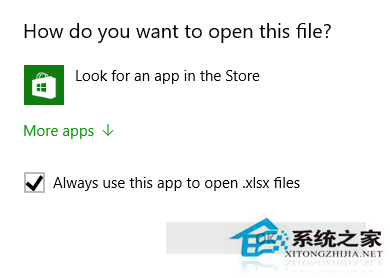 方法如下: 1、按Win+R打开“运行”,在其中输入regedit后按回车键,进入注册表编辑器; 2、定位到 HKEY_LOCAL_MACHINESoftwarePoliciesMicrosoftWindowsExplorer 注意:没有Explorer的话就需要右键点击“Windows”,然后新建“项”,命名为Explorer 3、新建DWORD(32位)值,命名为NoUseStoreOpenWith; 4、双击打开,在“数值数据”中输入“1”,点击“确定”即可; 5、重启系统后生效。 以上就是Win10关闭“在商店中查找应用”提示办法了,通过修改注册表就关闭掉这个提示,用户可以自己选择打开文件的应用程序。
方法如下: 1、按Win+R打开“运行”,在其中输入regedit后按回车键,进入注册表编辑器; 2、定位到 HKEY_LOCAL_MACHINESoftwarePoliciesMicrosoftWindowsExplorer 注意:没有Explorer的话就需要右键点击“Windows”,然后新建“项”,命名为Explorer 3、新建DWORD(32位)值,命名为NoUseStoreOpenWith; 4、双击打开,在“数值数据”中输入“1”,点击“确定”即可; 5、重启系统后生效。 以上就是Win10关闭“在商店中查找应用”提示办法了,通过修改注册表就关闭掉这个提示,用户可以自己选择打开文件的应用程序。 转载说明:欢迎转载本站所有文章,如需转载请注明来源于《绝客部落》。
本文链接:https://juehackr.net/jishu/xitong/jiaocheng/5107.html